De tre bästa sätten att fixa iPhone / iTunes-felet 2009
Även om iOS sägs vara den mest stabila driftensystem som någonsin skapats, har det fortfarande sin del av problem och fel. Ett av de fel som de flesta iPhone-användare möter är felnumret 2009 som orsakas av flera saker.
En av de främsta orsakerna till detta fel är USBkabel som du använder för att ansluta enheten till din dator. Om kabeln som du använder inte kommer från Apple kommer du troligtvis att se problemet uppstå på din enhet. Det första och främsta du kan göra för att undvika felet är att använda den officiella kabeln som tillhandahålls av Apple, och om du har tappat den måste du köpa en originalkabel separat från Apple. Det borde fixa felet för dig.
Om du fortfarande står inför felet med ett originalApple USB-kabel, vad du kan göra är att koppla bort alla andra kringutrustning från datorn. Du måste göra detta så att det bara finns en enhet som är din iPhone ansluten till din dator. På så sätt kommer din dator inte att ha problem med att hitta och känna igen din enhet. Så vad du behöver göra är att koppla ur dina USB-enheter, webbkameror och alla andra saker som du har anslutit till din dator. Om du har gjort det , men fortfarande har 2009-felet, följ metoderna nedan för att fixa.
- Metod 1: Återställa iPhone för att åtgärda fel 2009
- Metod 2: Inaktivera iTunes Helper för att lösa fel 2009
- Metod 3: Fixa iPhone-fel 2009 genom att reparera iOS (Ingen dataförlust)
Metod 1: Återställa iPhone för att åtgärda fel 2009
Fabriksåterställning av iPhone är ett enkelt sätt att lösa många iOS-fel på iPhone men kommer att orsaka dataförlust. Se till att du har säkerhetskopierat din enhet och för att återställa din iPhone med följande steg:
1. Anslut din iPhone till din dator med en USB-kabel.
2. Starta iTunes genom att klicka på Launchpad i Dock och söka efter och klicka på iTunes. Appen öppnas.

3. När iTunes startar klickar du på enhetens ikon längst upp för att se en sammanfattning av din iPhone.
4. På sammanfattningssidan hittar du en knapp som säger Återställ Iphone. Klicka på den för att återställa din iPhone och lösa felet.

Metod 2: Inaktivera iTunes Helper för att lösa fel 2009
Medan ovanstående metod bör lösa problemet åt dig, om felet fortfarande finns, kan du använda följande fix på din dator:
1. Klicka på Apple-logotypen längst upp till vänster på skärmen och välj Systeminställningar. Det öppnar systeminställningspanelen på din Mac.

2. När inställningspanelen öppnas, klicka på alternativet som säger Användare & grupper. Det öppnar panelen där du kan ändra inställningar för användare och grupper på din Mac.

3. Klicka på ditt användarnamn i den vänstra panelen på följande skärm. Klicka sedan på Logga in artiklar på högerpanelen för att se alla objekt som startas när du startar om din Mac.
Klicka på de tillgängliga artiklarna iTunesHelper och klicka sedan på minustecken på den panelen för att ta bort iTunes Helper från listan.
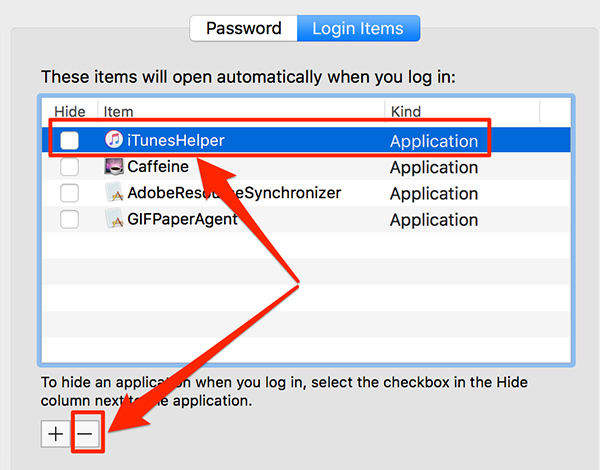
Det bör lösa felet 2009 på din enhet.
Metod 3: Fixa iPhone-fel 2009 genom att reparera iOS (Ingen dataförlust)
Om dessa fel ofta inträffar på dina enheter,då bör du överväga att få ett iOS-systemreparationsverktyg ReiBoot som hjälper dig att ta bort massor av fel från din enhet och det hjälper dig också snabbt komma in i återställningsläget för att lösa eventuella fel där.
1. Kör Tenorshare ReiBoot och anslut din iOS-enhet till datorn. Välj "Fix All iOS Stuck" i huvudgränssnittet. Klicka på "Reparera nu". När programvaran upptäcker din enhet klickar du på "Start".
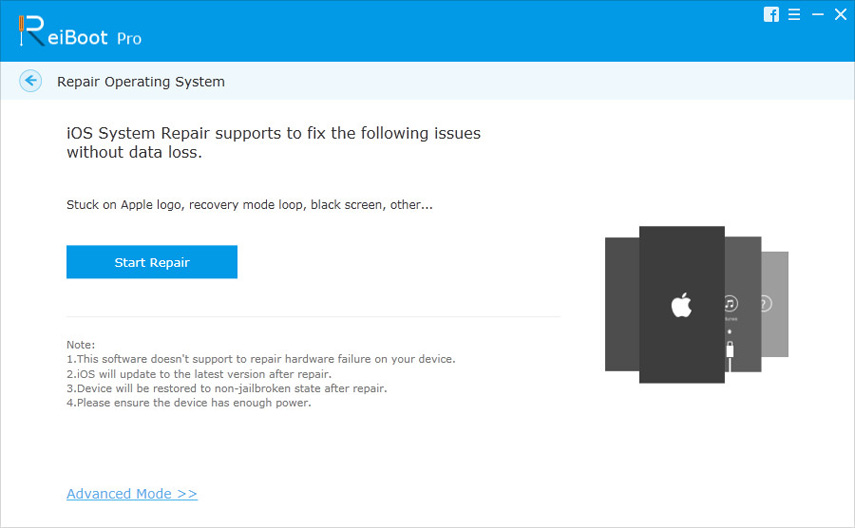
2. Klicka på "Hämta" för att börja ladda ner firmwarepaketet online.
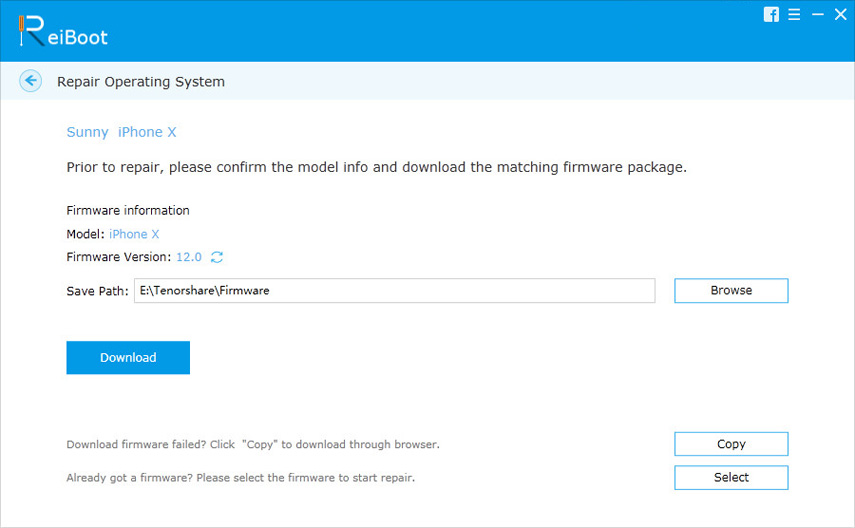
3. När firmwarepaketet har laddats ner är det slutfört och framgångsrikt. Klicka på "Start reparation" för att starta systemåterställning.
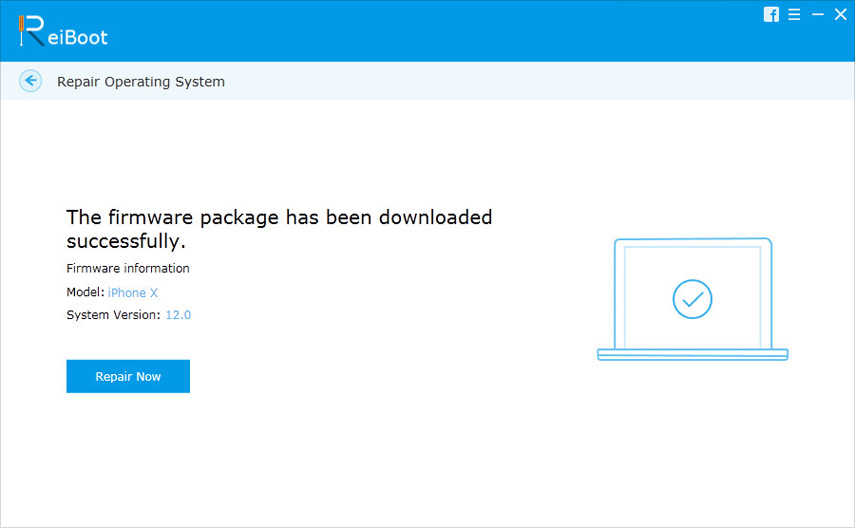
Efter reparation bör iPhone-felet 2009 lösas helt. Skaffa Tenorshare ReiBoot nu och oroa dig aldrig för någon typ av iPhone-fel, iTunes-fel och iOS-systemproblem.









